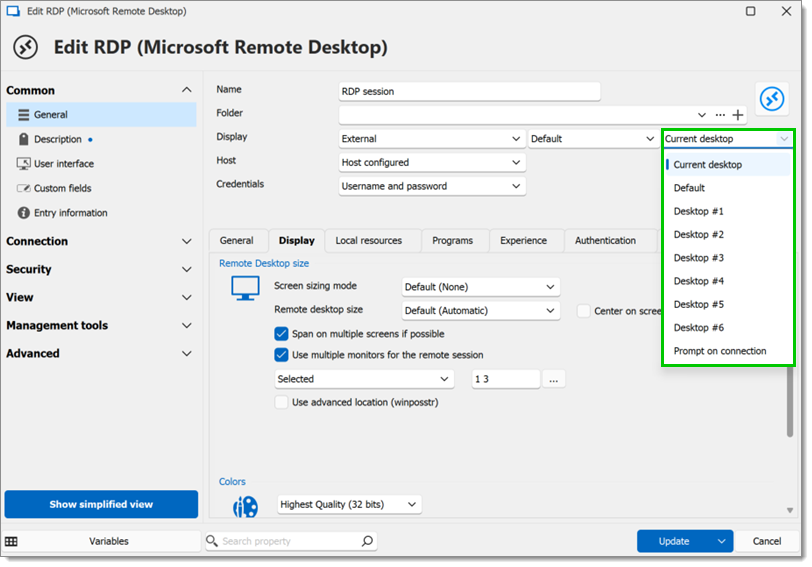Remote Desktop Manager permet d'afficher plusieurs écrans distants dans une session RDP, à condition que le nombre de moniteurs locaux corresponde à celui des moniteurs distants. Par exemple, si un technicien dispose d'un seul moniteur local et que le distant en a deux, il ne pourra voir que l'écran principal de la session distante.
Pour visualiser une application qui ne se présente pas sur le moniteur affiché, utiliser la combinaison de touches Windows+Shift+Left/Right. Alternativement, de nombreuses applications permettent à l'utilisateur de faire un clic droit sur l'icône dans la barre des tâches et d'utiliser l'option Déplacer vers l'écran actuel.
Dans les Propriétés d'une entrée RDP, changer l'affichage local pour Externe.
L'affichage sur plusieurs moniteurs n'est disponible qu'en mode d'affichage Externe.
Dans la section Affichage à distance, activer l'option Étendre sur plusieurs écrans si possible.
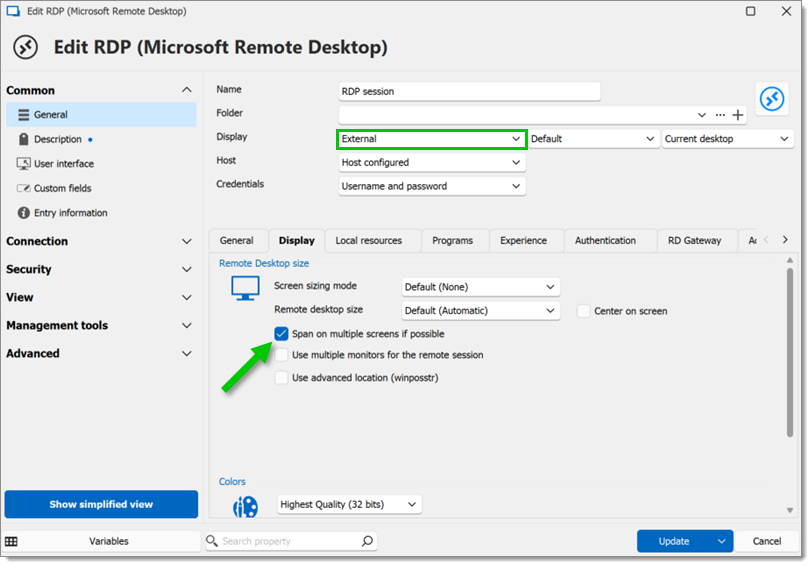
Les identifiants d'affichage d'écran Windows ne sont pas nécessairement les mêmes que ceux de RDP. Les identifiants de moniteurs RDP commenceront également par 0, et non 1.
Pour découvrir les paramètres d'écran RDP locaux, utiliser la commande mstsc /l.
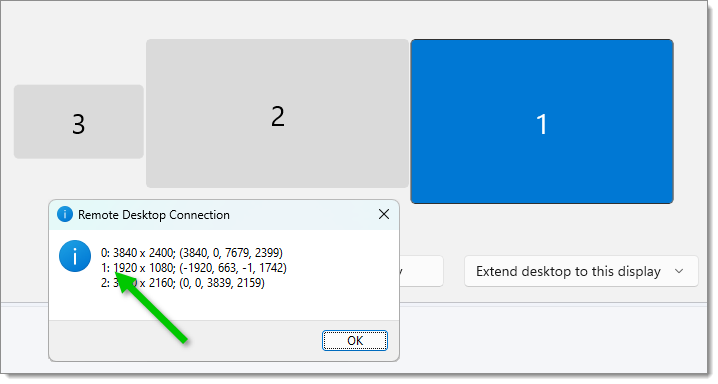
Activer l'option Utiliser plusieurs moniteurs pour la session à distance dans la section Général – Affichage débloque les paramètres Tout ou Sélectionné.
Si Sélectionné est choisi, cliquer sur le bouton de points de suspension et sélectionner les affichages souhaités dans le menu déroulant (mettre un espace ou une virgule entre les moniteurs pour les identifier). L'hôte distant sera ensuite affiché sur le moniteur spécifié dans le champ.
L'hôte distant ne s'affichera et ne s'étendra qu'à partir du premier moniteur local sélectionné.
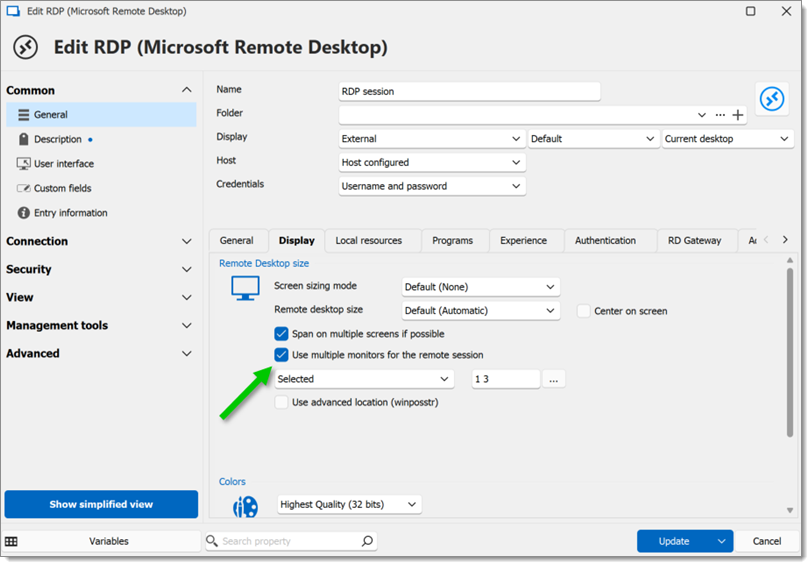
En mode d'affichage Externe, choisir sur quel moniteur local afficher la session.
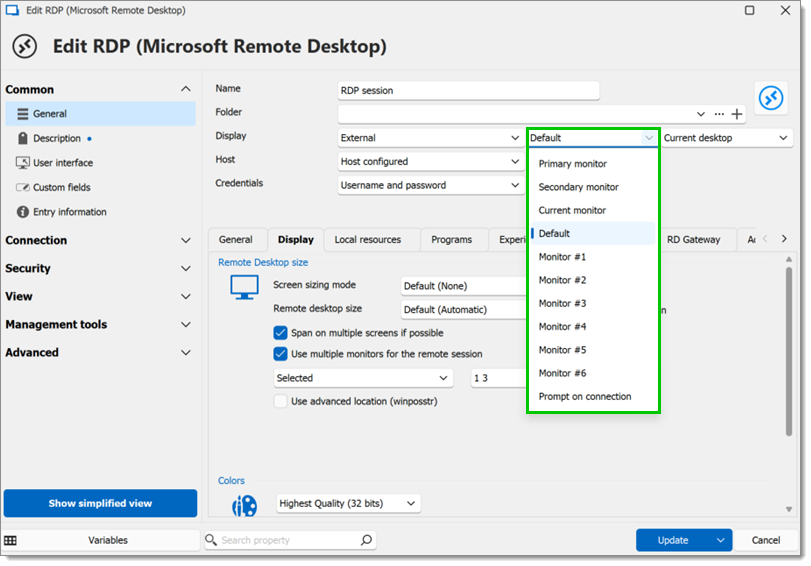
Le deuxième menu déroulant doit toujours rester sur Bureau actuel, sauf en cas d'utilisation d'un bureau virtuel local.